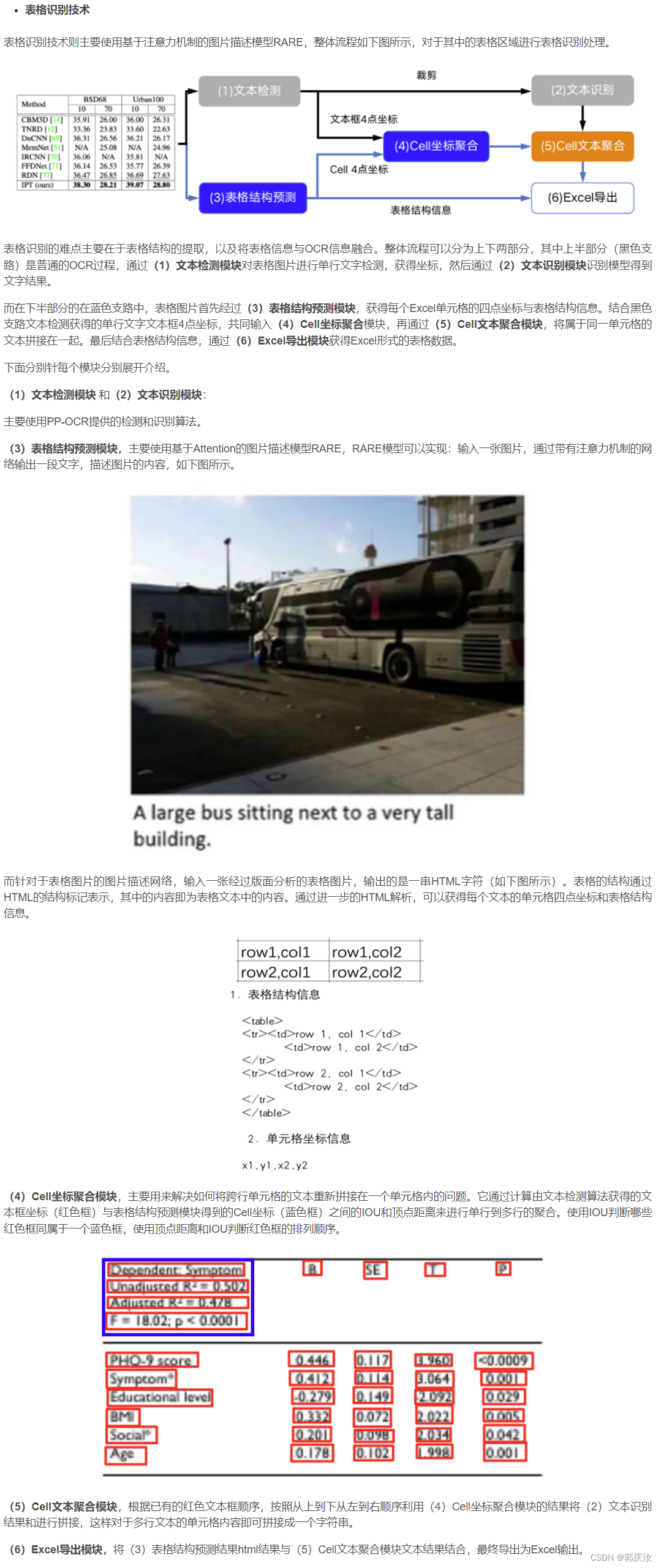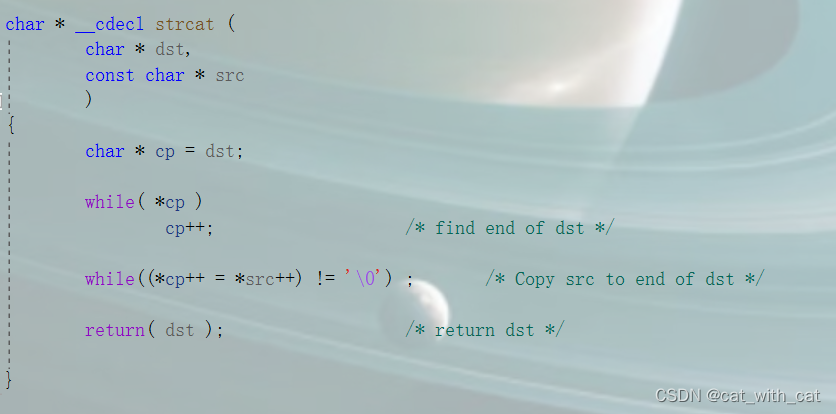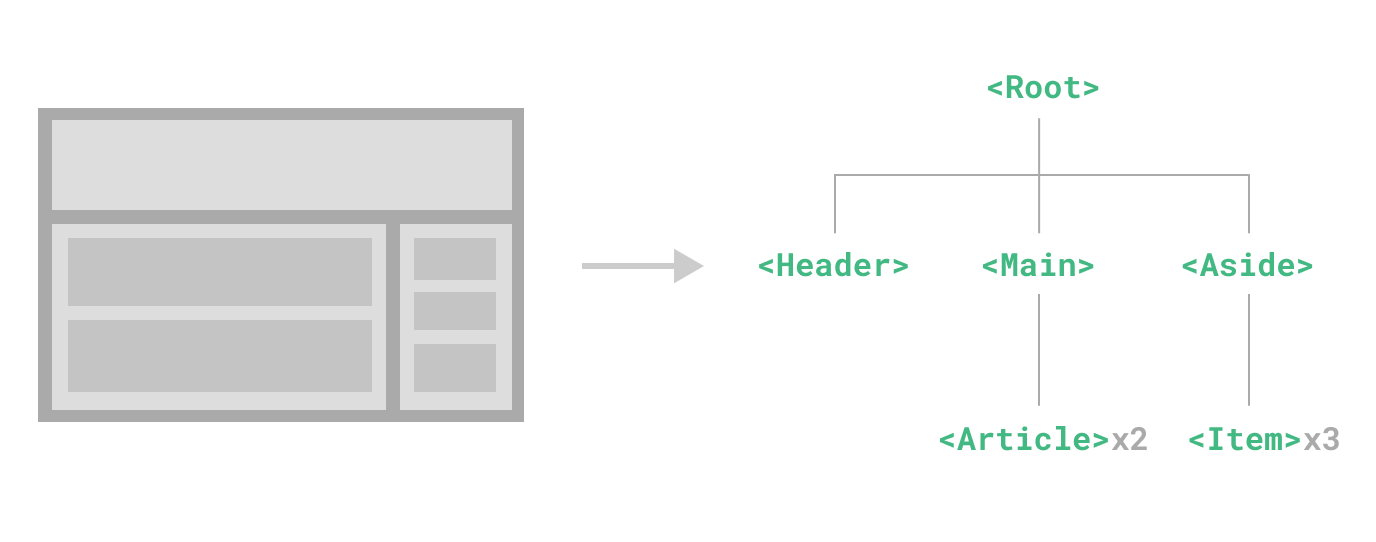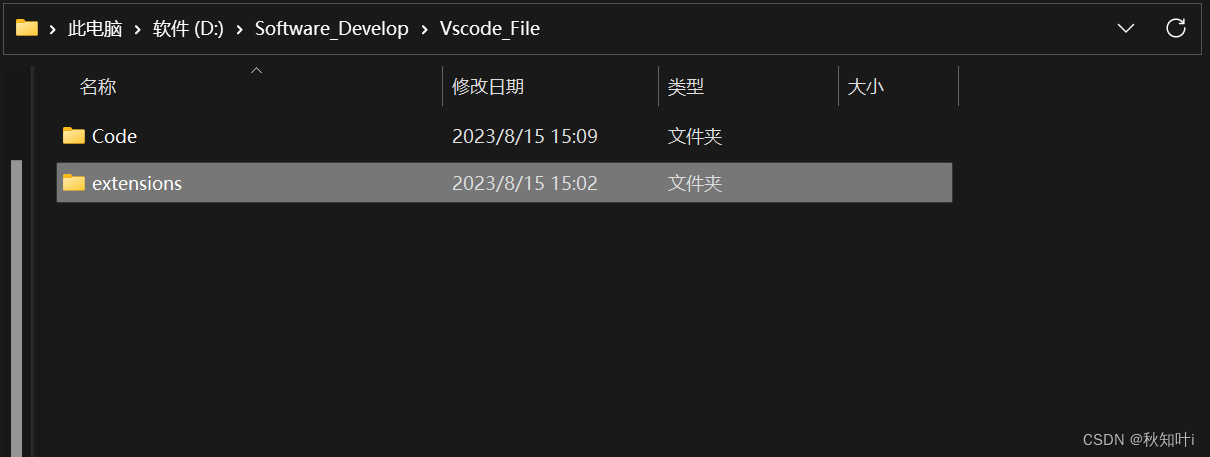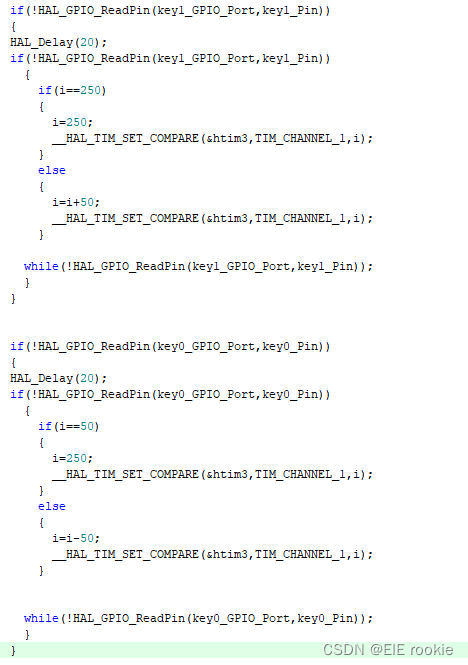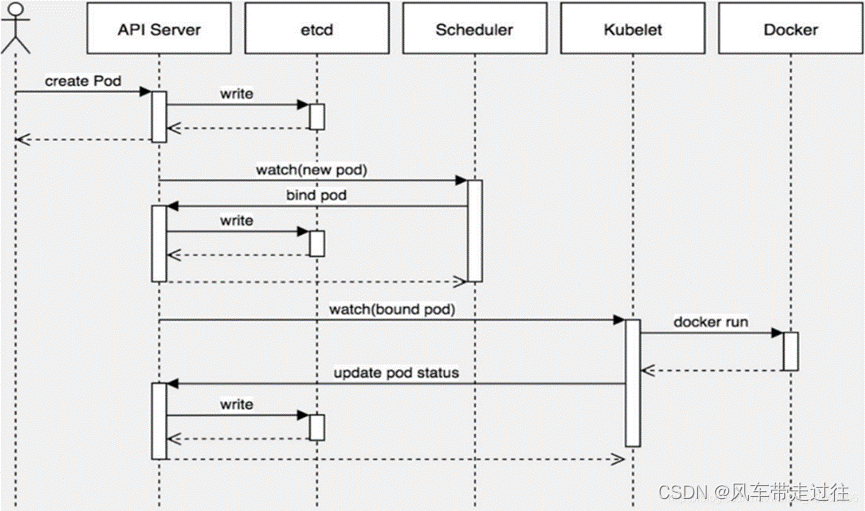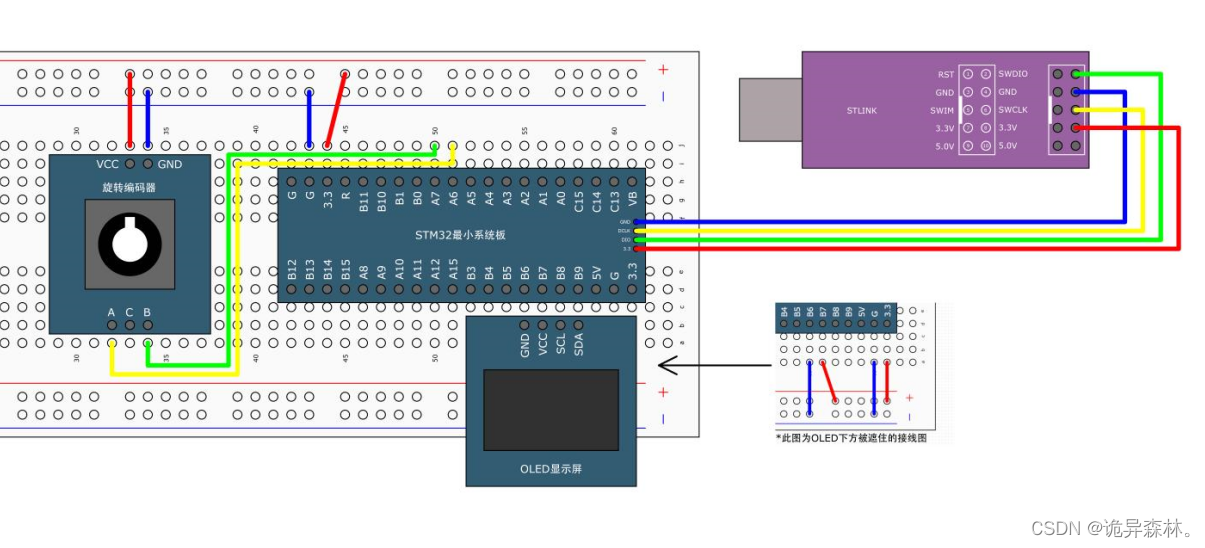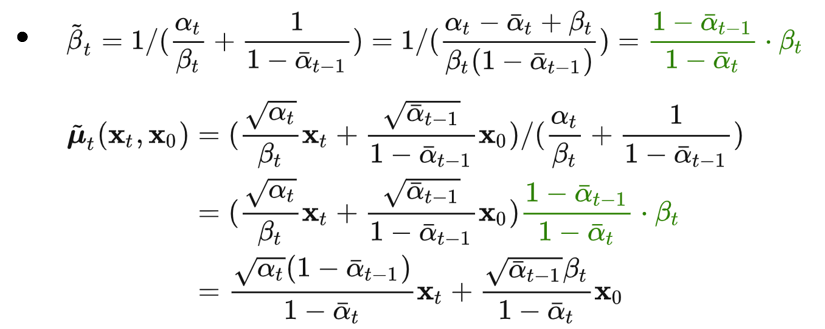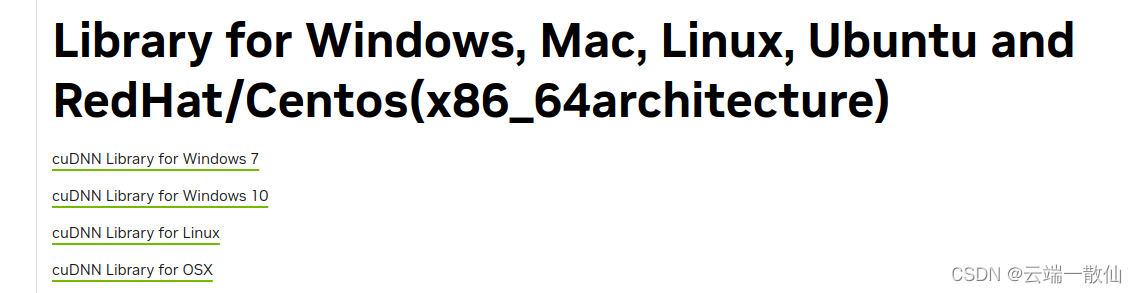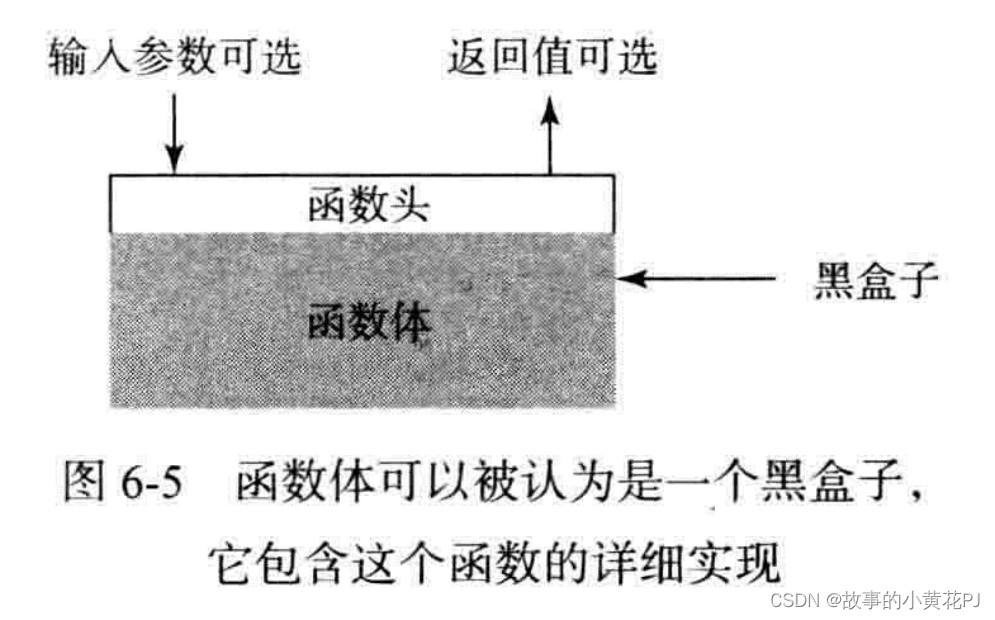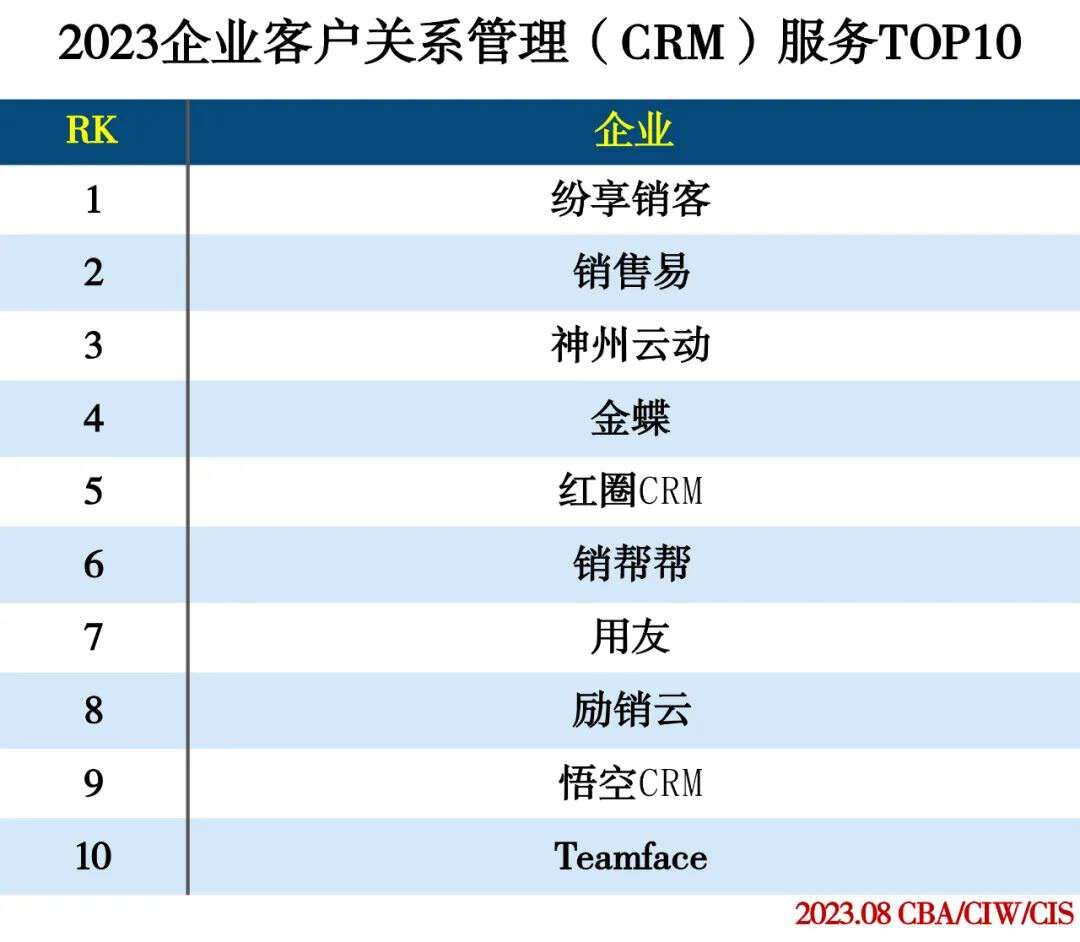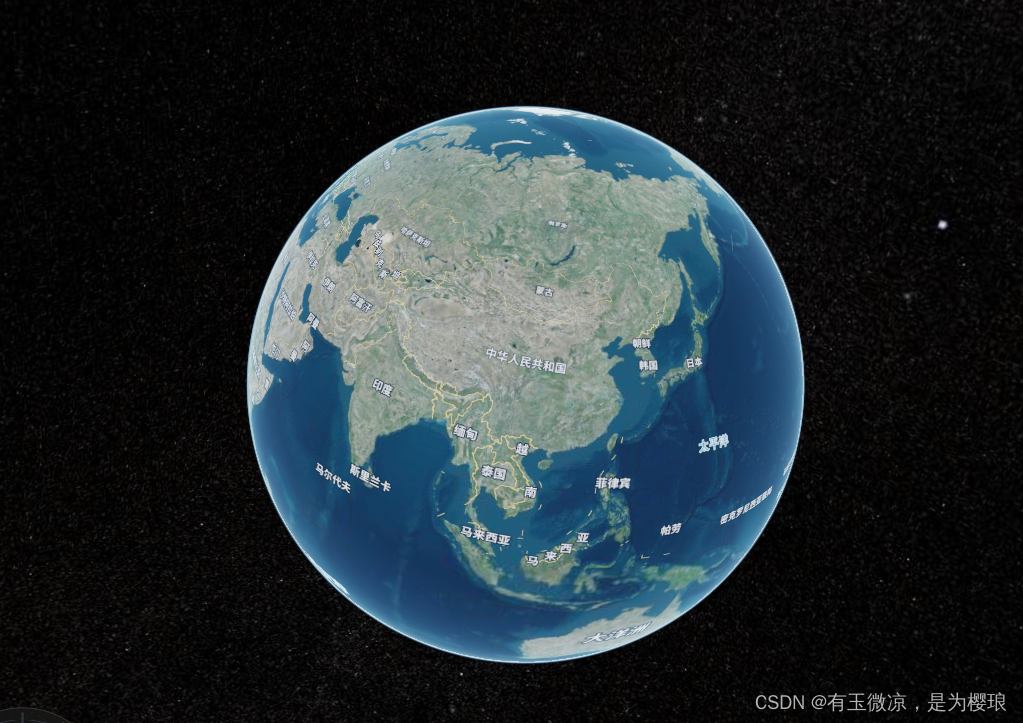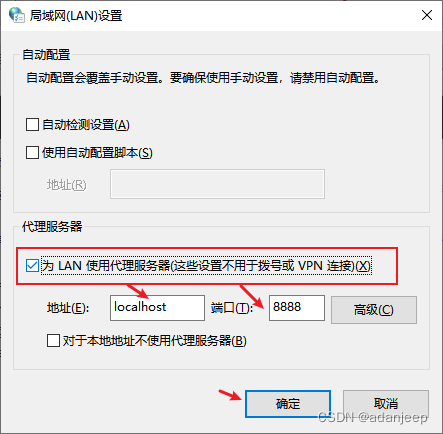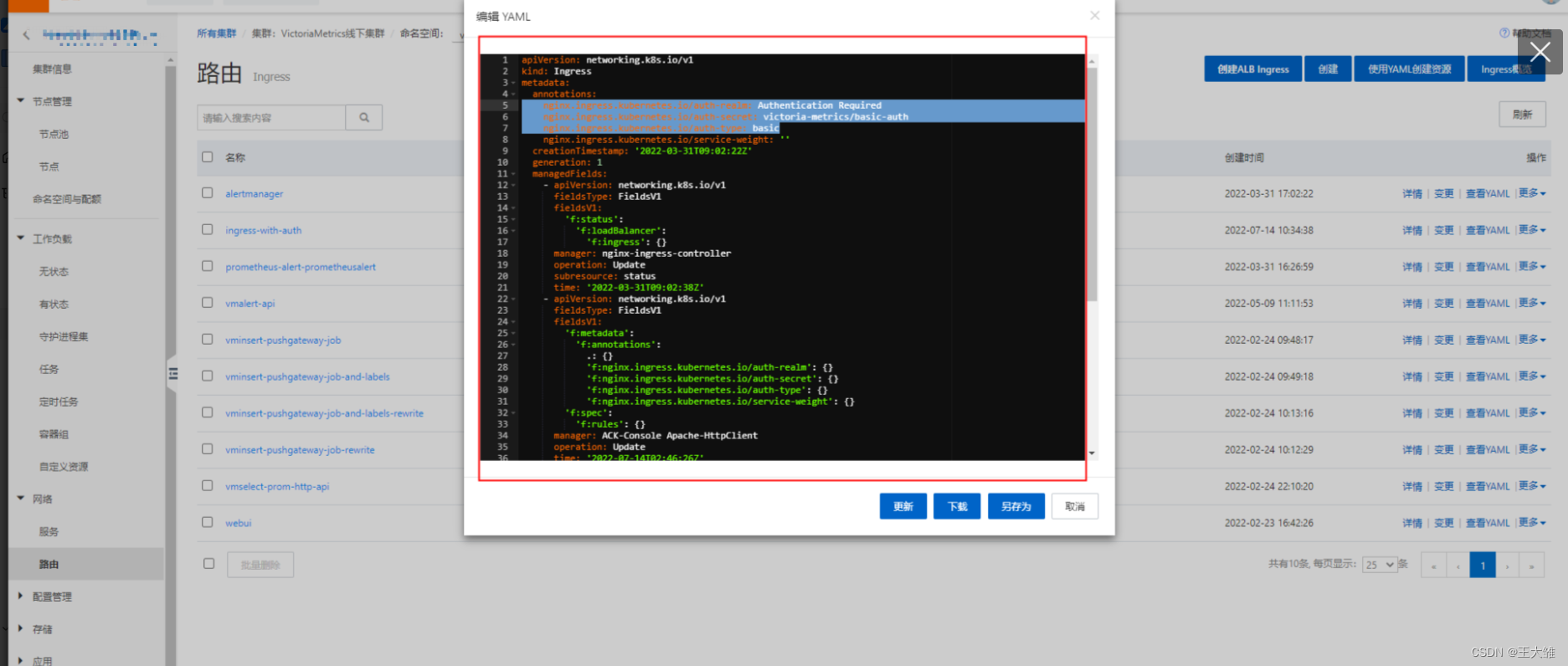文章标题
- 简介
- 一,参数列表
- 二,使用介绍
- 1. 安装与基本使用
- 2. 实时监控与交互操作
- 3. 进程排序和筛选
- 4. 杀死进程
- 5. 查看系统总体性能
- 6. 退出`top`
- 总结
- 参考资料
简介
top命令是一个强大的终端工具,用于实时显示系统中运行的进程活动情况。类似于任务管理器,它提供了对系统资源的实时监控,让你了解系统的运行状态,帮助你发现和解决性能问题。通过top命令,你可以查看当前正在运行的进程、CPU利用率、内存使用情况以及其他系统资源的信息。
一,参数列表
下表列出了top命令的一些常用参数及其功能:
| 参数 | 功能 |
|---|---|
-d <秒数> | 设置刷新间隔时间,单位为秒。默认为3秒。 |
-n <次数> | 设置刷新次数。当指定次数达到后,top会自动退出。 |
-b | 以批处理模式运行,适用于将top输出保存到文件中。 |
-u <用户名> | 显示指定用户的进程信息。 |
-p <进程ID> | 显示指定进程ID的详细信息。 |
-H | 显示线程视图,展示各个进程的线程信息。 |
-c | 显示完整的命令行信息,包括命令行参数。 |
-M | 切换内存单位,以MB为单位显示内存使用情况。 |
-k | 切换内存单位,以KB为单位显示内存使用情况。 |
-s <字段> | 按指定字段对进程进行排序,如-s %CPU按CPU利用率排序。 |
二,使用介绍
1. 安装与基本使用
在大多数Linux系统中,top命令默认已经安装。打开终端,直接输入top并按下回车键即可启动。你将看到类似下面的实时进程监控界面:
top - 10:30:00 up 1 day, 1:00, 1 user, load average: 0.05, 0.12, 0.15
Tasks: 207 total, 1 running, 206 sleeping, 0 stopped, 0 zombie
%Cpu(s): 1.2 us, 0.3 sy, 0.0 ni, 98.4 id, 0.0 wa, 0.0 hi, 0.1 si, 0.0 st
KiB Mem : 4045728 total, 2887544 free, 753696 used, 405488 buff/cache
KiB Swap: 4194300 total, 4194300 free, 0 used. 3149948 avail Mem
2. 实时监控与交互操作
top默认以实时监控模式运行,可以看到系统的实时状态。在top界面中,你会看到各个进程的信息,包括进程ID(PID)、CPU利用率、内存使用情况等。使用以下交互操作可以更好地探索top:
- 使用键盘上的上下箭头可以在进程列表中进行导航。
- 按下键盘上的数字键
1,可以查看每个CPU核心的使用情况。 - 按下键盘上的
Shift+P,按照CPU利用率对进程进行排序。 - 按下键盘上的
Shift+M,按照内存使用情况对进程进行排序。
3. 进程排序和筛选
top命令可以根据不同的字段对进程进行排序,以帮助你更好地了解系统资源的分配情况。
- 按下键盘上的
Shift+P,可以按照CPU利用率对进程进行降序排序。按下两次可以切换为升序排序。 - 按下键盘上的
Shift+M,可以按照内存使用情况对进程进行排序。 - 按下键盘上的
Shift+T,可以按照运行时间对进程进行排序。
此外,你还可以使用键盘上的Shift+F来进入进程筛选界面,从而按照用户、内存使用等条件来筛选显示的进程。
4. 杀死进程
top命令的交互操作不仅限于观察,你还可以通过一些快捷键来与进程进行交互,如杀死进程。
- 按下键盘上的
k,然后输入要终止的进程ID,再按下回车键,即可杀死指定进程。
5. 查看系统总体性能
top命令不仅可以查看进程信息,还提供了系统的总体性能概况,包括CPU使用率、内存使用情况等。
top界面的第一行会显示系统的平均负载(load average)情况,分别表示最近1分钟、5分钟和15分钟的系统负载平均值。%Cpu(s)行显示了各种CPU利用率的百分比,包括用户态、系统态、空闲等。KiB Mem和KiB Swap行显示了系统的内存使用情况,包括总内存、可用内存、交换空间等。
6. 退出top
要退出top,只需按下键盘上的q即可。
总结
top命令是一个强大的终端工具,可以帮助你实时监控系统的进程活动情况和性能状况。通过对top的学习和使用,你可以更好地了解系统的运行状态,及时发现问题,并进行相应的优化和调整。
此文介绍了top命令的基本用法、参数列表以及一些常见的操作,希望能够帮助你更好地掌握和运用这一强大的工具。
参考资料
- Linux top命令详解
- How to Use the ‘Top’ Command to Monitor System Processes
- Understanding Linux Load Average
- Linux Performance